Tutorial: Point clouds interpoleren naar raster
5. Vergelijken van de resultaten
5.2. Vergelijken van 2D-kaartweergaven
Nu we de kaartthema's hebben ingesteld, kunnen we ze gebruiken in specifieke 2D-kaartweergaven.
1. Sluit de Laag opmaken en Toolbox Processing panelen om meer ruimte te creëren.
Ga in het hoofdmenu naar Beeld | Nieuwe Kaartweergave.

2. De nieuwe kaartweergave, met de naam Kaart 1 verschijnt in een paneel. Vergroot het paneel zodat je de twee kaartweergaven zo groot mogelijk hebt.
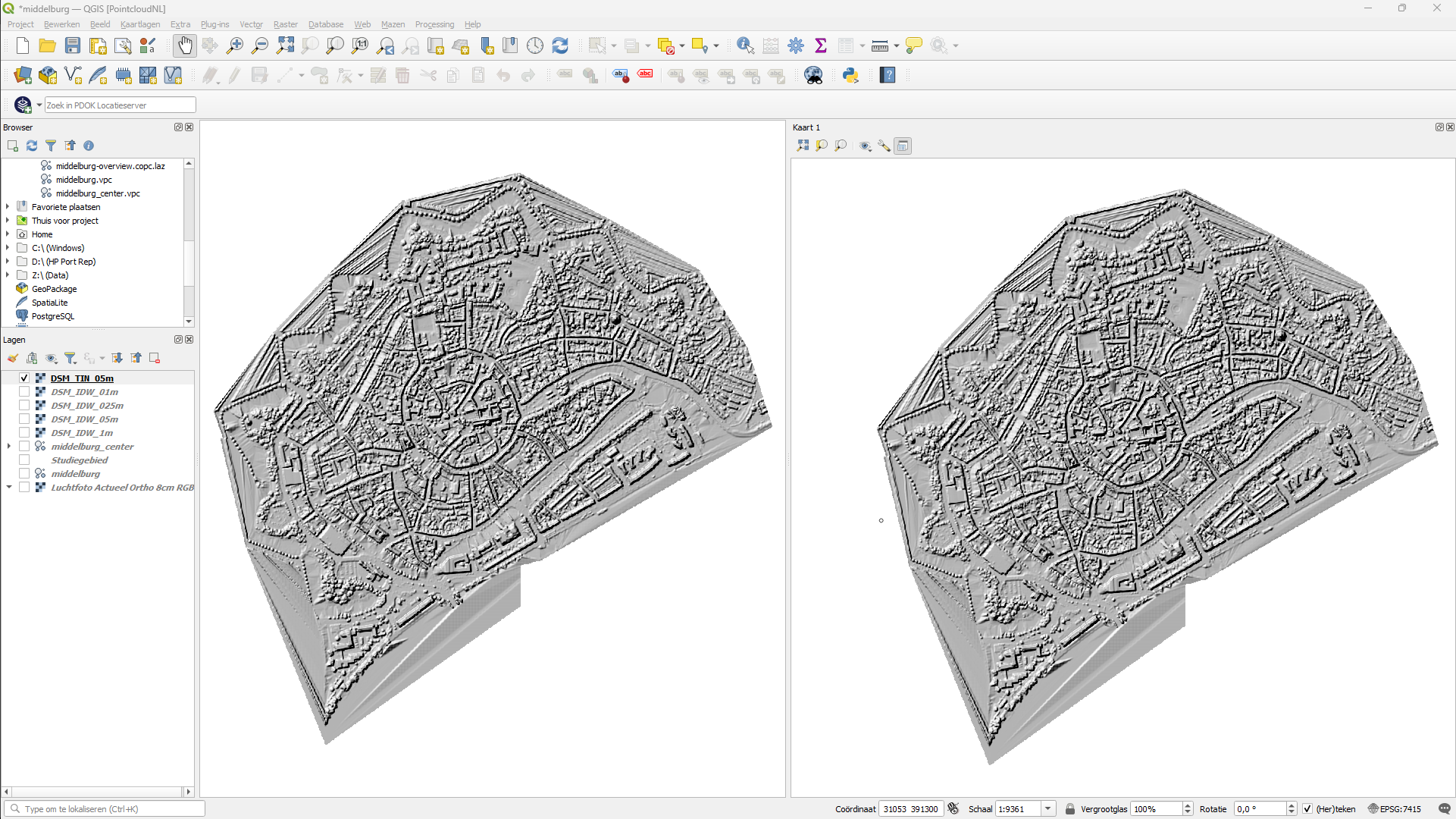
3. Gebruik het  icoontje in het Lagen-paneel om het kaartthema van de linker kaart (Kaart 0) in te stellen op IDW.
icoontje in het Lagen-paneel om het kaartthema van de linker kaart (Kaart 0) in te stellen op IDW.
4. Gebruik het  icoontje in the toolbar van Kaart 1 om het kaartthema op TIN te zetten.
icoontje in the toolbar van Kaart 1 om het kaartthema op TIN te zetten.
De kaarten zijn niet op dezelfde schaal. Laten we dat veranderen.
5. Klik in het Kaart 1 paneel op het Instellingen voor weergave  icoontje vink de hokjes aan voor Midden van weergave synchroniseren met hoofdkaart en Schaal synchroniseren.
icoontje vink de hokjes aan voor Midden van weergave synchroniseren met hoofdkaart en Schaal synchroniseren.
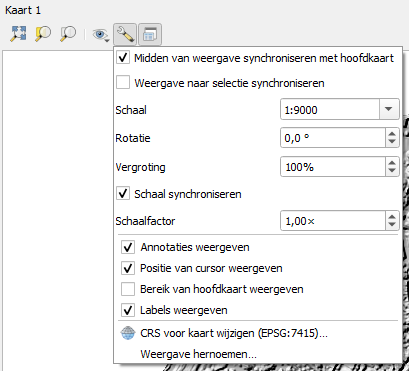
Nu zijn de 2D-kaartweergaven op dezelfde schaal en gekoppeld:
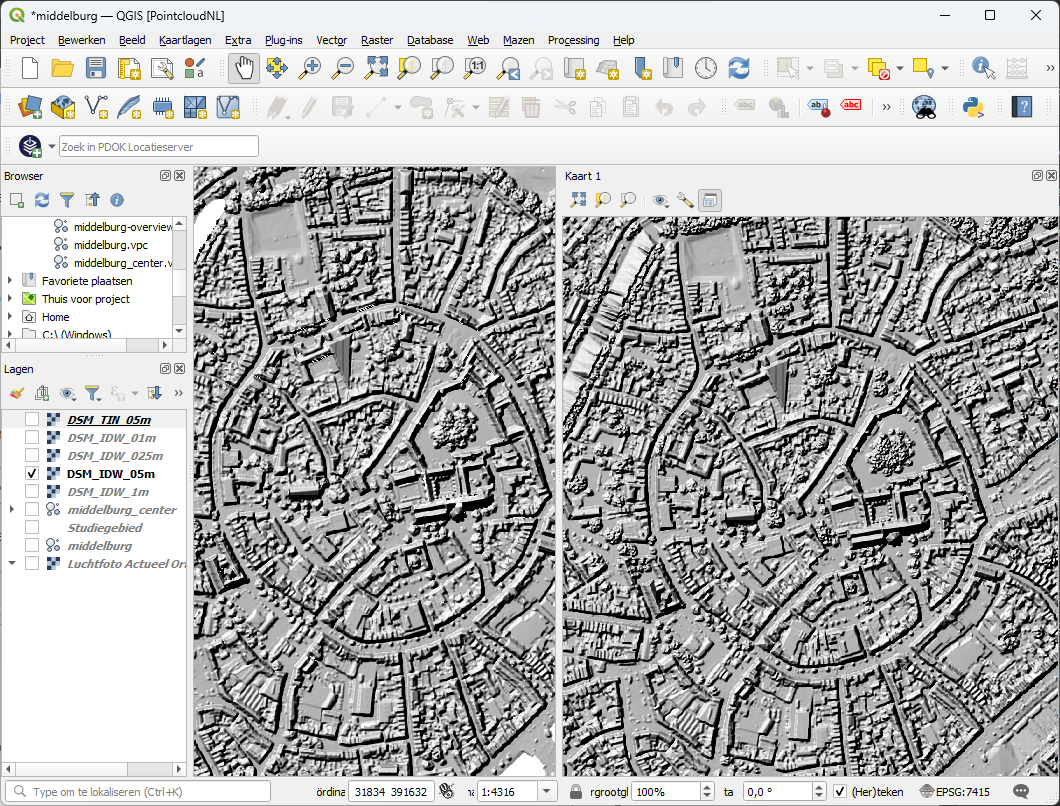
6. Zoom in op verschillende lokaties op de kaart en vergelijk de resultaten.
- Welke interpolatiemethode geeft het beste resultaat?
In de volgende sectie gaan we de DSM’s vergelijken met behulp van de Hoogteprofiel-tool.